Gepubliceerd op 21 januari, 2024
Tekst buigen (gebogen tekst effect)
Ik laat je in dit artikel een simpele en snelle methode zien om een tekst te buigen in Adobe Photoshop.
Wil je liever de video met instructies bekijken? Klik dan hier of scrol door naar het eind van deze pagina. Dit is een Engelstalige tutorial.
Stap 1: Maak bestand en tekst
Maak eerst een nieuw bestand. Het maakt niet uit welk formaat dit bestand heeft.
Selecteer daarna de tool horizontale tekst. Kies een lettertype en een tekst kleur. Typ dan je tekst.
Wanneer je dit gedaan hebt, klik je op het ✓ icoon. Druk dan op CTRL+T om vrije transformatie te activeren. Je kunt het formaat van de tekst nu aanpassen en/of de tekst verplaatsen.
Stap 2: Tekst buigen
Klik met je rechtermuisknop op de tekst laag en selecteer ‘tekst omzetten naar pixels‘.
Selecteer vervolgens het rechthoekig selectiekader en selecteer hiermee de bovenste helft van de tekst.
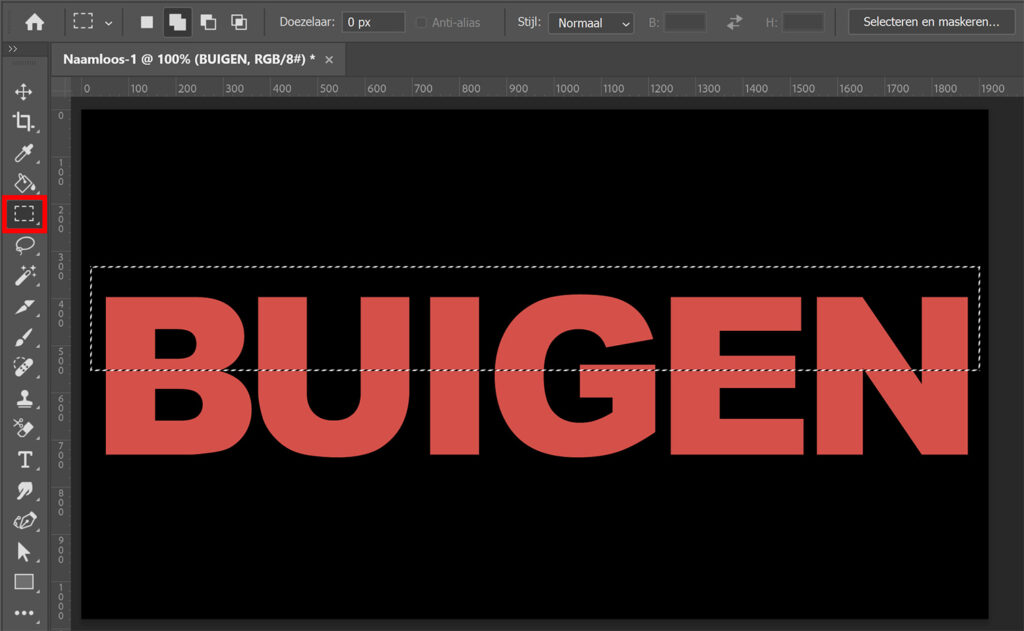
Druk op CTRL+X om het geselecteerde gedeelte van de tekst uit te knippen. Druk dan op CTRL+V om het weer terug te plakken.
Selecteer verplaatsen. Plaats het uitgeknipte deel van de tekst terug boven de andere tekst, zodat het weer één geheel is.
Wanneer je dit gedaan hebt, druk je op CTRL+T. Klik met je rechtermuisknop op de tekst en selecteer ‘perspectief‘.
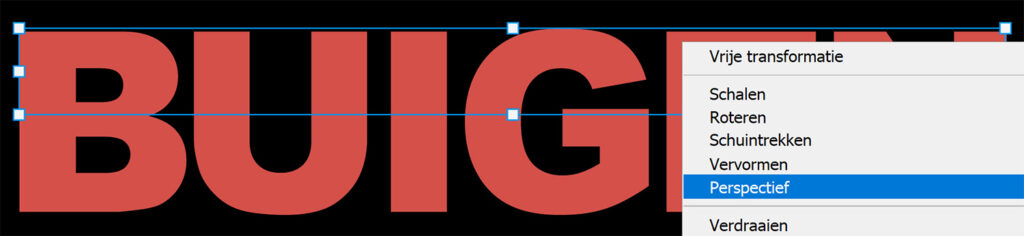
Verplaats dan het punt in de bovenhoek om het perspectief te veranderen.
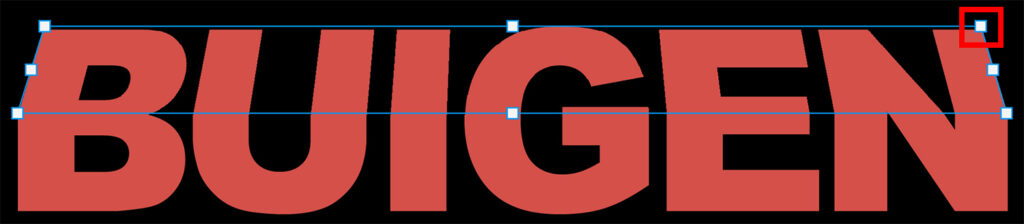
Selecteer de onderste tekst laag. Druk op CTRL+T, klik met de rechtermuisknop op de tekst en kies weer voor ‘perspectief‘. Verplaats nu het punt in de onderste hoek om het perspectief te veranderen.
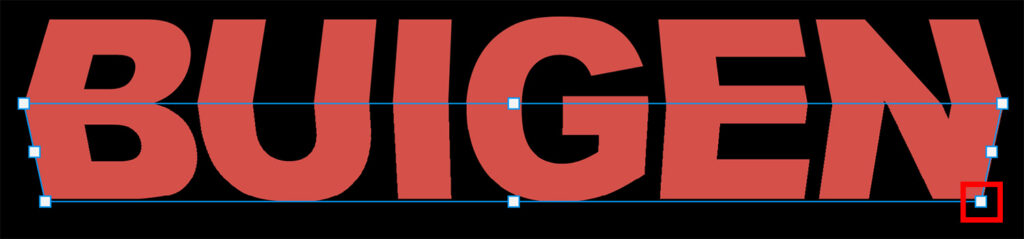
Stap 3: Schaduw toevoegen
Selecteer de onderste tekst laag. Klik op het fx icoon onder je lagen en kies voor ‘verloopbedekking‘.
Klik op het verloop. Maak de linker kleurstop dezelfde kleur als de tekst. Dit doe je door met je kleurkiezer op de tekst te klikken. Maak de rechter kleurstop zwart.
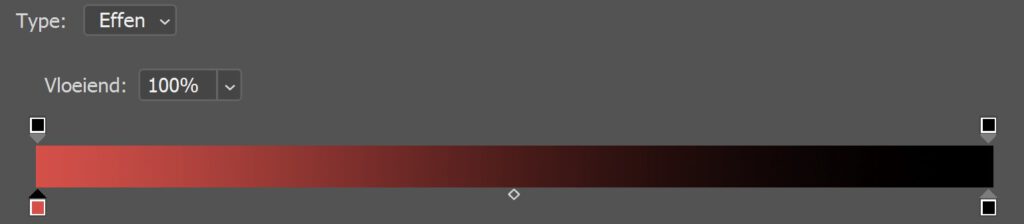
Je vindt de rest van de instellingen die ik gebruikt heb in onderstaande afbeelding. Kopieer deze instellingen.
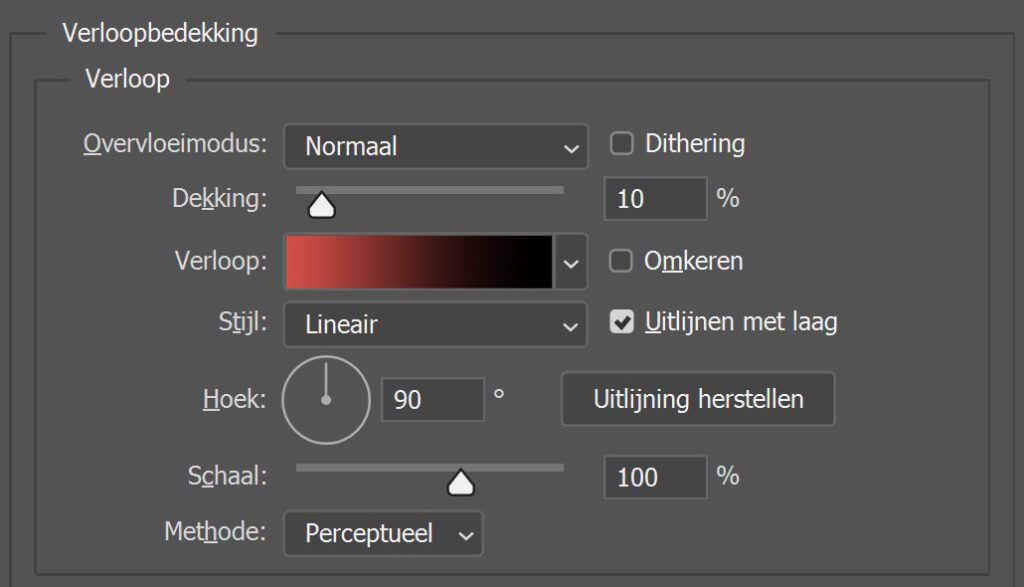
En dat is hoe je een tekst buigt in Adobe Photoshop!
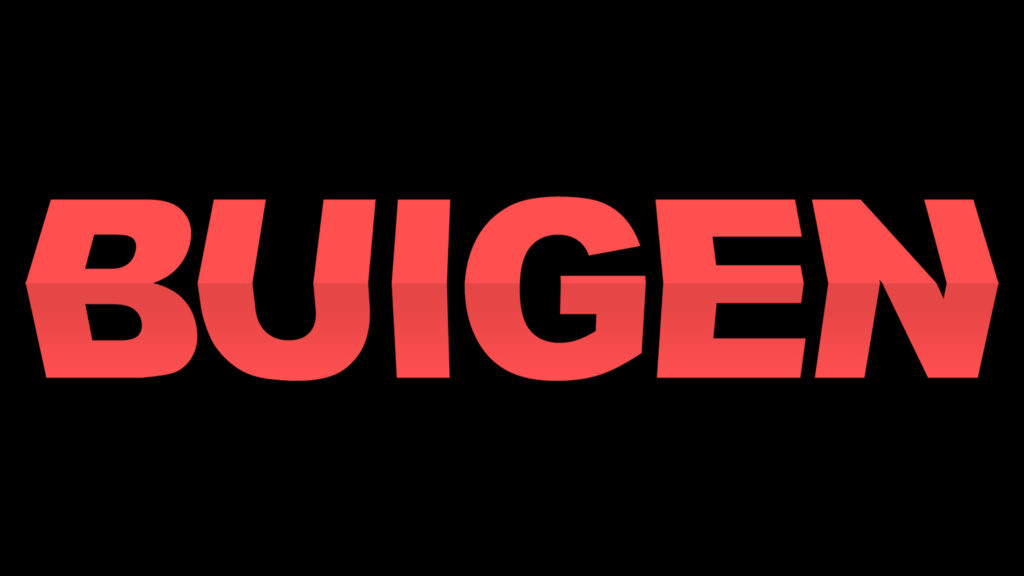
Meer leren over Photoshop?
Wil je meer leren over bewerken in Adobe Photoshop? Bekijk dan mijn andere blogs of neem een kijkje op mijn YouTube kanaal.
Volg me ook op Facebook om op de hoogte te blijven van nieuwe blogs en tutorials!
Photoshop
De basis
Fotobewerking
Creatief bewerken
Camera Raw
Neural Filters
Tekst effecten
Lightroom
De basis
Fotobewerking

